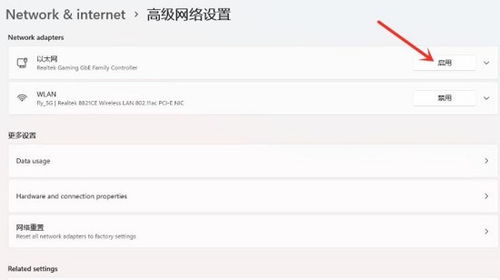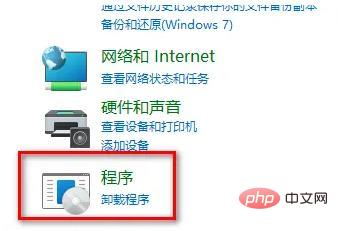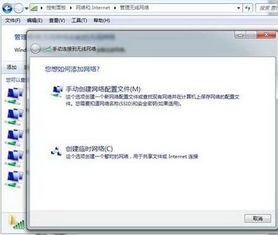Win11如何找到网络共享中心
探索Win11的奥秘:轻松找到并利用网络共享中心
在当今数字化时代,网络已经成为我们日常生活中不可或缺的一部分。无论是在家中远程办公,还是与朋友分享精彩瞬间,稳定的网络连接和高效的共享设置都至关重要。如果你正在使用Windows 11操作系统,那么网络共享中心将是你优化网络连接和共享体验的重要工具。那么,Win11网络共享中心究竟在哪里呢?本文将带你一步步探索,并揭秘其强大的功能。
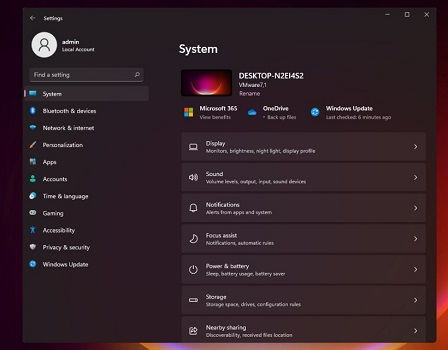
Win11网络共享中心:藏身何处?
首先,我们来解决最基础的问题——如何在Windows 11中找到网络共享中心。与之前的Windows版本相比,Win11的界面设计更加简洁直观,但某些功能的位置也发生了一些变化。不过,找到网络共享中心并不复杂,你只需要按照以下步骤操作:
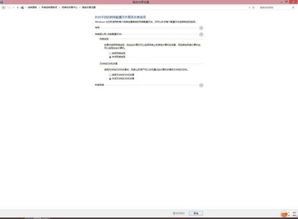
1. 打开“设置”应用:

点击任务栏上的“开始”按钮,然后在弹出的菜单中选择“设置”(或按Win + I快捷键)。
2. 进入“网络和互联网”:
在“设置”窗口中,点击左侧的“网络和互联网”选项。
3. 找到“网络和共享中心”:
在右侧窗口中,你会看到一个名为“高级网络设置”的链接(有时可能显示为“相关设置”下的“更多网络适配器选项”)。点击它,系统将会带你进入传统的网络和共享中心界面。
不过,需要注意的是,Win11在逐步简化某些传统控制面板的功能,并鼓励用户使用更现代的设置选项。因此,某些特定功能可能不再直接在网络共享中心中可用,而是通过“设置”应用的其他部分进行管理。
网络共享中心:功能揭秘
既然我们已经找到了网络共享中心,接下来就来探索一下它有哪些实用的功能吧!
1. 查看网络连接状态:
在网络共享中心的主界面上,你可以清晰地看到当前所有网络连接的状态,包括以太网、Wi-Fi和移动宽带等。每个连接都会显示其是否已启用、连接速度以及信号强度等关键信息。
2. 管理网络连接:
如果你需要更改网络连接的设置或诊断连接问题,网络共享中心也能轻松搞定。只需点击相应的连接名称,然后选择“更改适配器设置”或“诊断此连接”即可。
3. 设置家庭组或共享文件夹:
家庭组是Windows提供的一种方便的文件和设备共享功能。虽然在新版本的Windows中,家庭组的功能已经被逐步淡化,但网络共享中心仍然提供了设置共享文件夹的选项。你可以在这里选择要共享的文件夹,并设置访问权限。
4. 更改网络共享设置:
在网络共享中心的“更改高级共享设置”中,你可以对文件和打印机共享、密码保护的共享、媒体流等高级功能进行自定义设置。这些设置将影响你的设备在网络中的可见性和交互性。
5. 访问无线网络的详细配置:
如果你正在使用Wi-Fi连接,网络共享中心还允许你查看和管理无线网络的详细配置信息。包括SSID、网络安全类型、信号强度等,甚至还可以手动添加新的无线网络配置文件。
6. 解决网络问题:
遇到网络连接问题时,网络共享中心提供了内置的故障诊断工具。只需点击“诊断此连接”按钮,系统就会自动检测并尝试解决常见的网络问题。
Win11网络共享中心:更多实用技巧
除了上述基本功能外,网络共享中心还隐藏着一些实用的技巧和高级功能,能够帮助你更好地管理和优化网络连接。
1. 启用网络发现:
网络发现是Windows的一项功能,允许你的设备在网络上发现其他设备和资源。在网络共享中心的“更改高级共享设置”中,确保“网络发现”已启用,以便轻松找到和连接其他设备。
2. 设置文件和打印机共享权限:
在“更改高级共享设置”中,你还可以为文件和打印机共享设置具体的访问权限。这有助于确保只有授权用户才能访问你的设备和文件。
3. 优化媒体流设置:
如果你喜欢在家中不同设备上播放音乐或视频,那么媒体流功能将非常有用。在网络共享中心中,你可以设置哪些设备可以流式传输你的媒体内容,以及可以访问哪些媒体库。
4. 创建和管理虚拟专用网络(VPN):
虽然VPN的设置和管理通常不在网络共享中心中直接进行,但你可以通过“设置”应用中的“网络和互联网”选项来配置VPN连接。这允许你在公共网络上安全地访问私有网络资源。
5. 使用命令提示符进行高级网络配置:
对于高级用户来说,Windows提供了命令提示符(CMD)作为强大的网络配置工具。通过CMD,你可以执行各种网络命令,如ping、tracert、ipconfig等,来诊断和解决网络问题。
常见问题解答
在使用Win11网络共享中心的过程中,你可能会遇到一些常见问题。以下是一些常见问题的解答,希望能帮助你更好地使用这一功能:
1. 我无法找到网络共享中心:
确保你正在使用正确的路径访问网络共享中心。如果仍然无法找到,请尝试更新Windows到最新版本,或查看是否有相关的系统更新或补丁。
2. 我无法共享文件夹:
请检查你的文件和打印机共享设置是否已正确配置。同时,确保你正在尝试访问的用户具有适当的权限。
3. 我无法连接到无线网络:
请确保你的无线网络适配器已启用,并且已正确配置无线网络的安全设置。此外,尝试重新启动你的路由器或调整路由器的位置以改善信号质量。
4. 我的网络连接速度很慢:
尝试使用网络诊断工具检查连接问题,并查看是否有任何设备或应用程序正在占用大量带宽。此外,确保你的网络设备和驱动程序都已更新到最新版本。
5. 我无法找到家庭组选项:
如前所述,家庭组功能在新版本的Windows中已被淡化。如果你需要共享文件和资源,请考虑使用其他方法,如共享文件夹或OneDrive等云服务。
结语
Win11网络共享中心是一个功能强大且易于使用的工具,能够帮助你轻松管理和优化网络连接。通过本文的介绍,你应该已经掌握了如何找到并利用这一功能来增强你的网络体验。无论你是需要共享文件、管理网络连接还是解决网络问题,网络共享中心都能为你提供所需的一切。现在,就去试试吧!
- 上一篇: 月饼的常见保质期时长
- 下一篇: 辣炒蛏子的制作方法
-
 如何找到Win11的网络和共享中心资讯攻略01-29
如何找到Win11的网络和共享中心资讯攻略01-29 -
 如何找到Win11系统中的网络和共享中心位置资讯攻略01-30
如何找到Win11系统中的网络和共享中心位置资讯攻略01-30 -
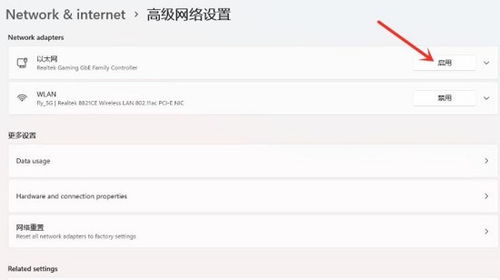 Windows 11的网络和共享中心在哪里?资讯攻略12-07
Windows 11的网络和共享中心在哪里?资讯攻略12-07 -
 如何快速找到Win10系统的网络和共享中心?资讯攻略12-07
如何快速找到Win10系统的网络和共享中心?资讯攻略12-07 -
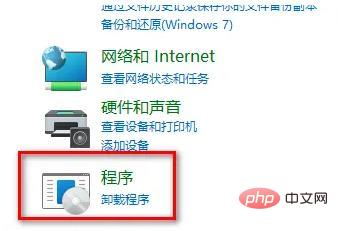 轻松解决Win11系统0x80004005无法访问共享问题的方法资讯攻略12-07
轻松解决Win11系统0x80004005无法访问共享问题的方法资讯攻略12-07 -
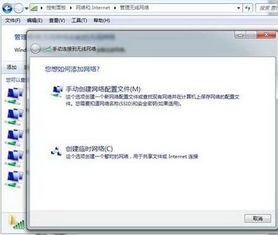 如何找到惠普电脑的网络和共享中心资讯攻略12-05
如何找到惠普电脑的网络和共享中心资讯攻略12-05